只要上网,每天你都会到各种各种的资讯,今日小编也是到网上收集了一些与WinXP/Win7笔记本视频对话时提示没有视频捕捉硬件如何办相关的信息,那么下面分享给大家一起了解下吧。
除了微信语音、手机电话,视频对话也是人们常用的社交方式之一,最近有网友的笔记本刚重装了系统,在使用视频聊天对话的时候,发现他可以看到别人,别人却看不到他,视频无法打开,提示“抱歉,没有视频捕捉硬件,视频捕捉不能正确作用”,遇到这个问题要如何解决呢?
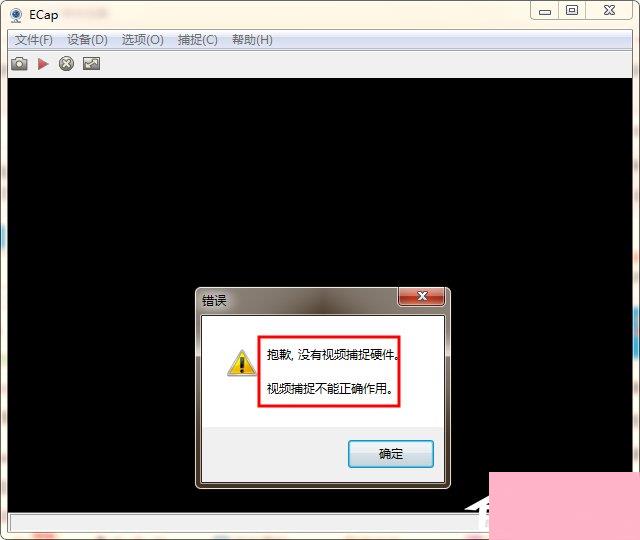
Win7系统处理方法
1、点击开始菜单,找到控制面板;也可以右键单击桌面,点击“个性化”,找到控制面板;还可以右键单击我的电脑,找到设备管理器,最后一种方法最简单。
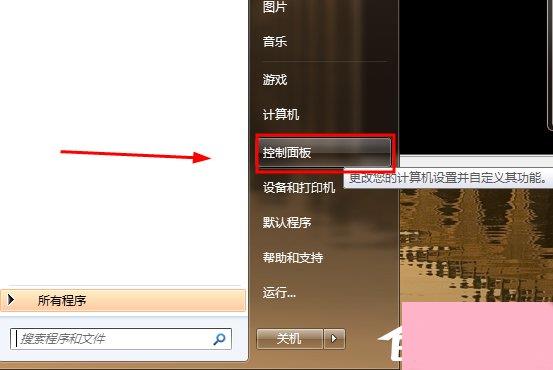
2、在控制面板中找到“硬件和声音”,点击进入。
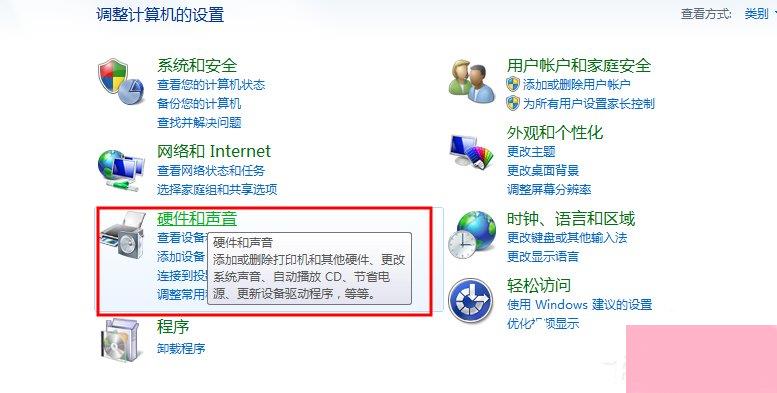
3、在设备和打印机一栏找到设备管理器,点击打开设备管理器。
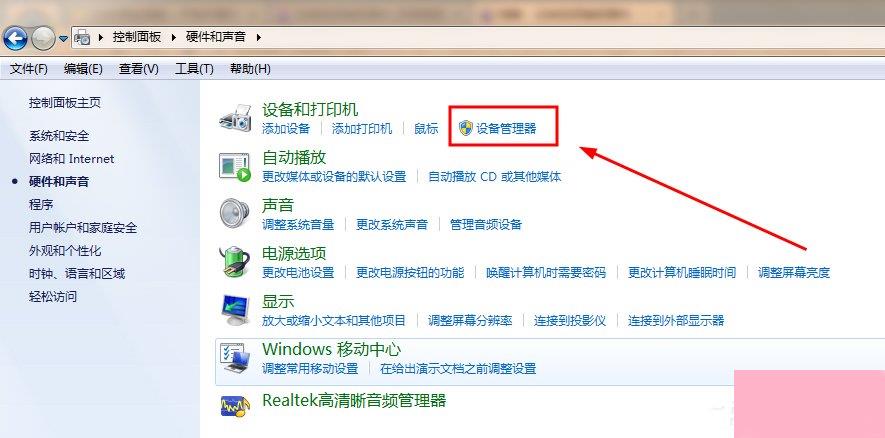
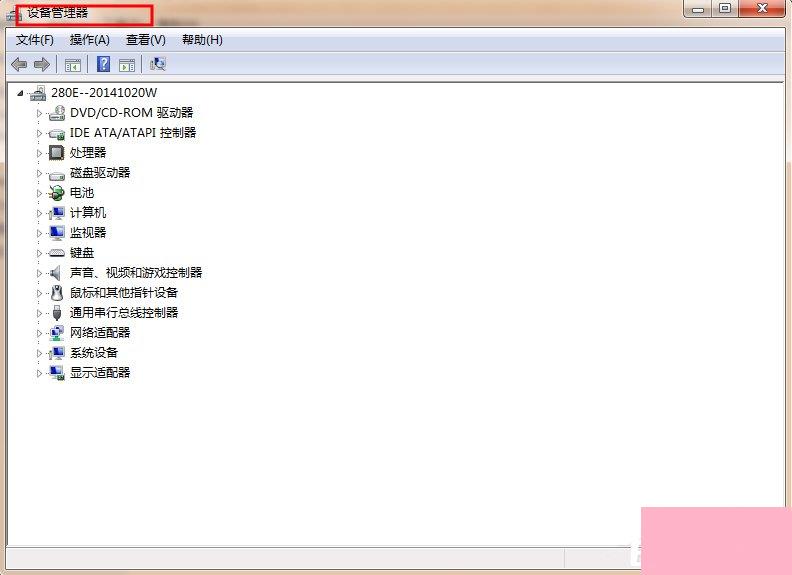
4、找到声音视频和游戏控制器,看看视频控制器是否开启,或者检查是否驱动器按照合适,如果是驱动器的问题那么上网按照驱动器,如果是没有启动,则点击启动视频就可以了。这里显示的是没有启动,那我们点击右键,点击启动就可以了。

5、再次开启视频,处理成功。
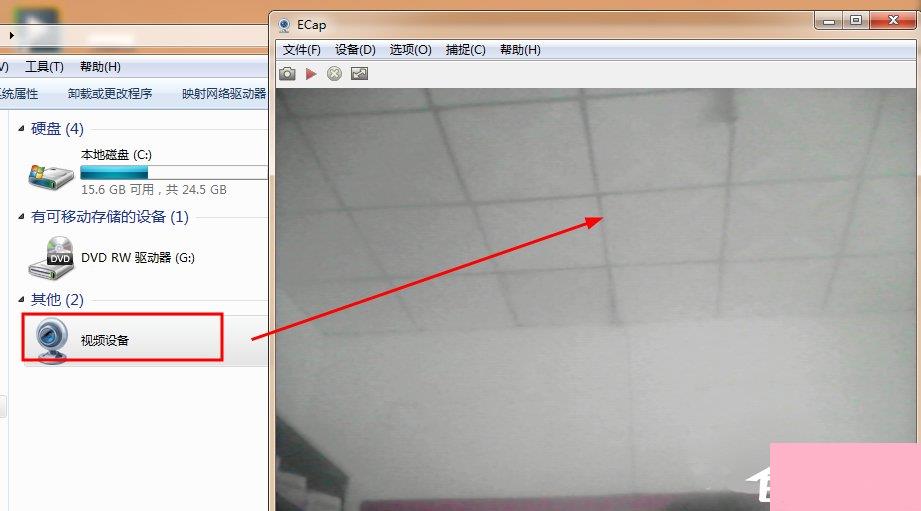
WinXP系统处理方法
1、如果是在WinXP系统中,我们可以右键单击我的电脑——设备管理器。
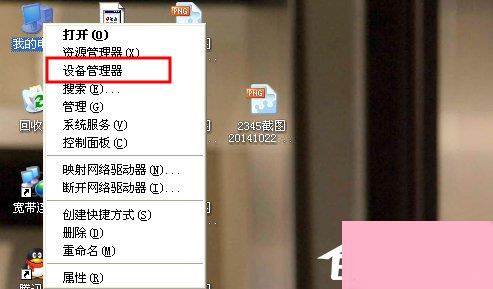
2、在设备管理器中找到声音、视频和游戏控制器。
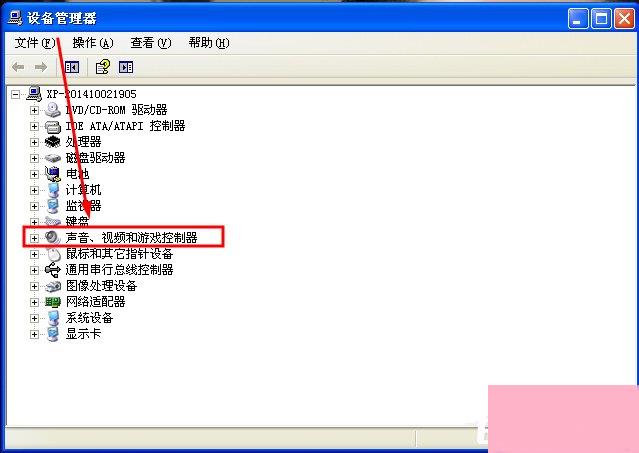
3、右键单击,打开属性。
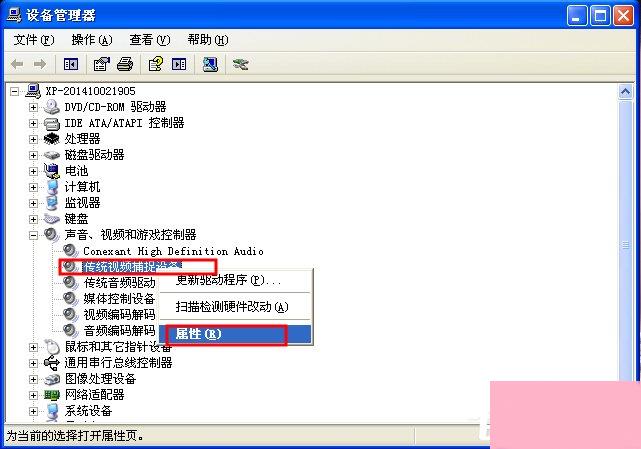
4、在属性面板中再次打开属性。
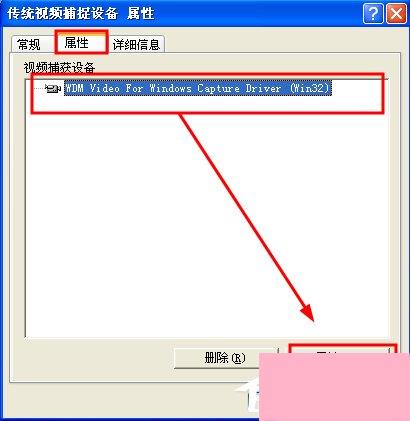
5、在这里可以进行相关设置。
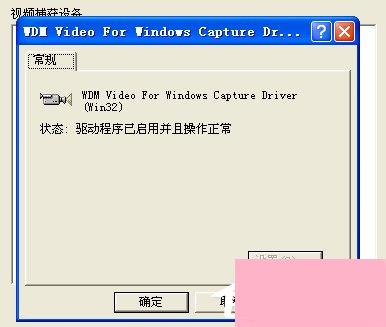
6、接下来跟Win7的方法一样,不再赘述。
上面就是Win7/WinXP系统笔记本视频对话时提示“没有视频捕捉硬件”的解决方法介绍了,如果还是出现这个问题,不妨使用驱动精灵等软件检测下驱动是否出了问题。
通过上面的介绍,相信大家对于这个WinXP/Win7笔记本视频对话时提示没有视频捕捉硬件如何办也有了一定的了解了,希望小编精心整理的这篇内容能够解决你的困惑。